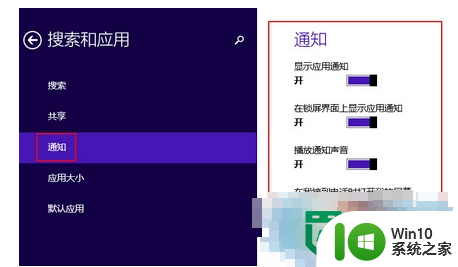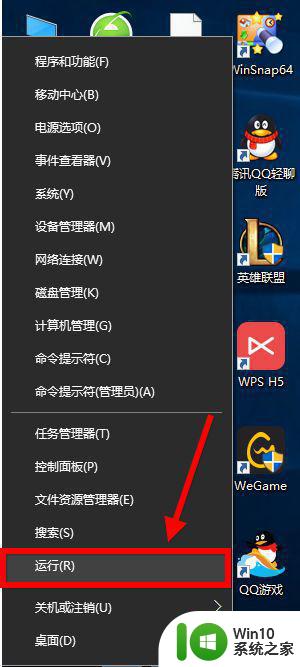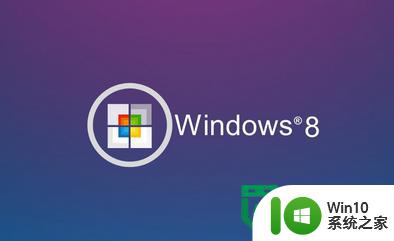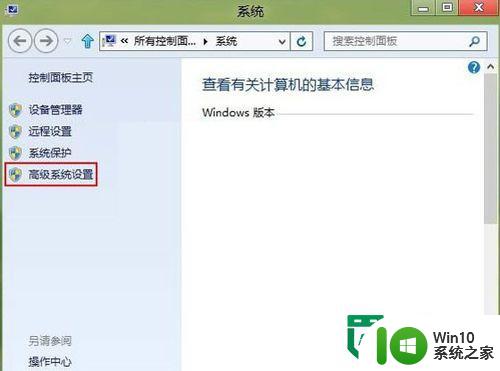win8旗舰版开启收藏夹云同步的方法 win8旗舰版如何开启收藏夹云同步功能
更新时间:2024-04-28 14:34:11作者:jiang
Win8旗舰版是一款功能强大的操作系统,其中的收藏夹云同步功能更是备受用户关注,想要开启这一功能,只需简单几步操作即可实现收藏夹内容在不同设备之间的同步。通过云同步,用户可以随时随地访问自己收藏的网页,极大地提高了工作和生活的便利性。接下来我们就来看看如何在Win8旗舰版中开启收藏夹云同步功能。

具体设置步骤:
1、把鼠标放在屏幕右上方,这时候屏幕会自动弹出一个设置窗口;
2、在窗口右下方找到更改电脑设置选项之后直接点击,然后就会弹出电脑设置窗口;
3、在窗口的左边找到用户选项并点击,右边就会出现用户的账户窗口,直接在这里面选择微软账户登录新系统;
4、登陆微软帐户后,在设置窗口的左边找到同步设置并点击,然后在窗口右边就会出现很多选项;
5、在选项里面直接找到浏览器选项,用鼠标拖动选项的滑标将其直接拖到右边,这样浏览器就可以处于同步状态了。
以上就是win8旗舰版开启收藏夹云同步的方法的全部内容,如果有遇到这种情况,那么你就可以根据小编的操作来进行解决,非常的简单快速,一步到位。